Apowersoft 스크린 레코더 검토: 기능, 장점 및 단점
화면에서 일어나는 일을 캡처하는 것은 다양한 목적을 위해 필수적이 되었습니다. 튜토리얼 작성부터 기억에 남는 순간을 보존하는 것까지 신뢰할 수 있는 방법입니다. Apowersoft Screen Recorder는 이 기능을 제공하는 인기 있는 도구 중 하나입니다. 주요 기능부터 제한 사항까지 도구의 자세한 개요를 살펴보겠습니다. 그 외에도 최선의 대안을 제공해 드리겠습니다. Apowersoft 스크린 레코더. 계속 읽어보세요. 그렇게 하면 더 나은 정보를 바탕으로 더 나은 결정을 내릴 수 있습니다.

페이지 콘텐츠
부품 1. Apowersoft 스크린 레코더 검토
Apowersoft Screen Recorder는 화면을 캡처할 수 있는 편리한 소프트웨어입니다. 데스크톱 사용자를 위해 설계된 소프트웨어입니다. 따라서 번거로움 없이 Mac이나 Windows 컴퓨터의 모든 화면에 코드를 연결할 수 있습니다. 다양한 출력 형식을 지원하면서 직관적인 인터페이스를 제공합니다. 이를 통해 녹음 내용을 쉽게 공유할 수 있습니다. 또한 화면 녹화를 녹화하고 편집할 수 있습니다. 하지만 해당 항목에 액세스하려면
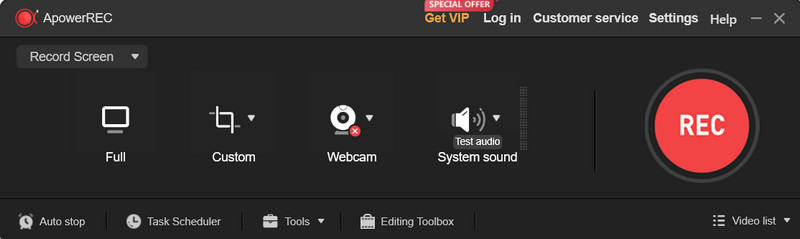
주요 기능
1. 화면 녹화
화면에서 수행되는 모든 활동을 고화질로 캡처하세요. 튜토리얼, 게임 플레이, 프레젠테이션, 스트리밍 비디오 또는 기타 화면 활동을 녹화할 수 있습니다. 또한 이 도구를 사용하면 특정 설정을 사용자 지정할 수도 있습니다. 여기에는 녹음 영역 조정이 포함됩니다.
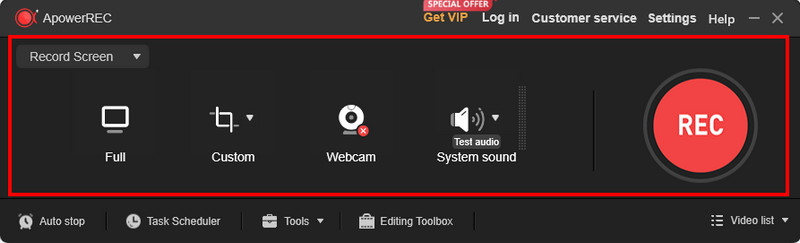
2. 오디오 녹음
화면 비디오와 함께 시스템 사운드나 마이크를 녹음하세요. 따라서 녹음하는 동안 해설을 추가하거나 해설을 추가할 수 있습니다. 그뿐만 아니라, 선호도에 따라 볼륨을 설정할 수도 있습니다.
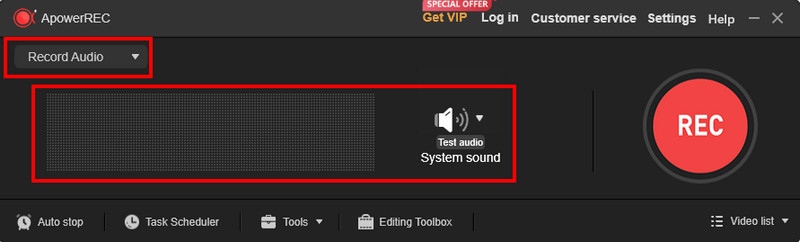
3. 편집 도구
녹음 내용을 다듬거나 잘라내거나 주석을 달 수 있는 기본 편집 기능입니다. 이러한 도구는 캡처한 콘텐츠를 공유하거나 저장하기 전에 개선하는 데 도움이 됩니다.
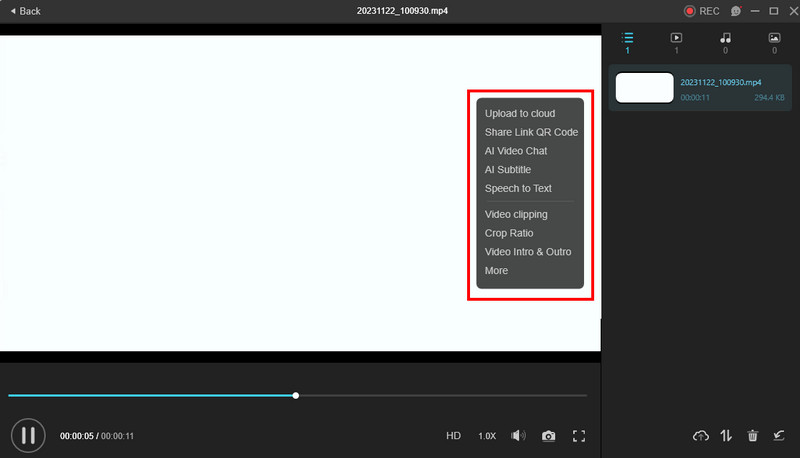
4. 예약 녹화
녹화 시작 및 중지를 자동화하려면 특정 시간을 설정하세요. 동시에 시간에 민감한 콘텐츠나 회의도 캡처할 수 있습니다.

장점
- 초보자에게 적합한 사용하기 쉬운 인터페이스를 제공합니다.
- 화면, 오디오 등을 녹음할 수 있습니다. 웹캠 동시에.
- 녹음 내용을 다듬을 수 있는 편집 도구를 제공합니다.
- 다양한 파일 형식으로 녹음을 저장할 수 있습니다.
- 녹화 중 실시간 그리기 기능을 지원합니다.
단점
- 사용자는 속도 저하나 지연을 경험할 수 있습니다.
- 무료 버전에는 녹화물에 워터마크가 포함되어 있습니다.
- 오디오와 비디오가 동기화되지 않는 경우가 있습니다.
- 다른 도구에 비해 녹음 설정을 사용자 정의하는 옵션이 제한되어 있습니다.
2부. Apowersoft 무료 온라인 스크린 레코더 검토
Apowersoft는 무료 온라인 스크린 레코더도 제공합니다. 이름에서 알 수 있듯이 웹 기반이며 무료인 플랫폼입니다. 또한 버튼을 한 번만 클릭하면 화면에서 원하는 모든 것을 캡처할 수 있습니다. 소프트웨어를 설치할 필요 없이 화면에 표시된 활동을 기록하세요. 하지만 고객 리뷰를 바탕으로 브랜드의 고객 서비스는 개선되어야 합니다. 그럼에도 불구하고 해당 웹사이트에서는 튜토리얼과 같은 유용한 리소스를 제공합니다. 문제가 발생하는 경우 도움이 될 수 있습니다.
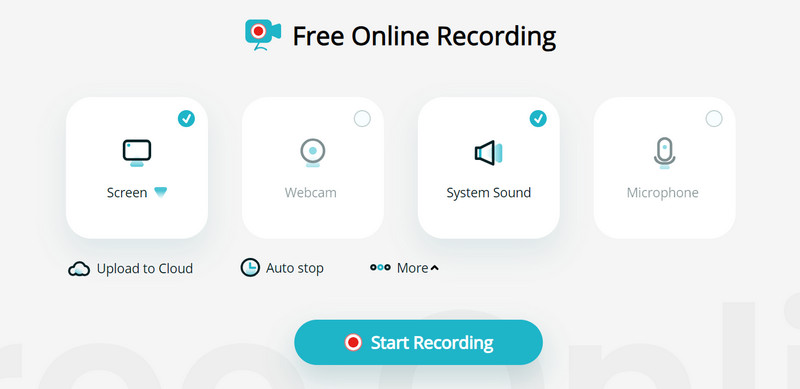
주요 기능
1. 화면 녹화
웹캠과 화면을 포함한 모든 브라우저 활동을 캡처합니다. 또한 다양한 녹음 모드를 제공합니다. 그러나 Apowersoft Screen Recorder Pro와 동일한 고급 기능은 없습니다. 이를 통해 화면과 함께 마이크와 시스템 사운드를 녹음할 수도 있습니다. 하지만 앱 버전과 달리 오디오만 녹음할 수는 없습니다.
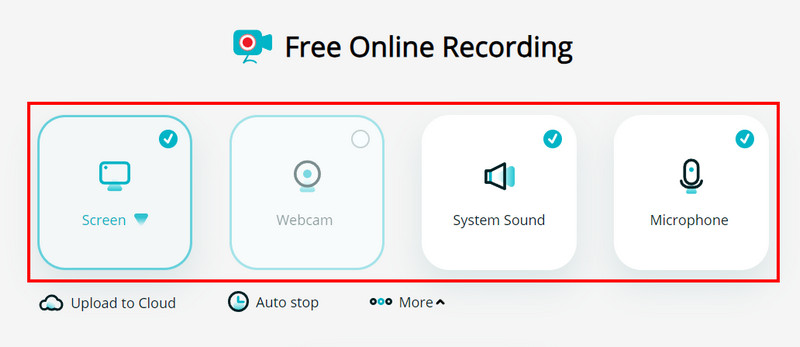
2. 기본 편집 도구
온라인 플랫폼에는 몇 가지 기본 편집 도구도 함께 제공됩니다. 이를 사용하면 비디오에서 필요하지 않은 불필요한 부분을 다듬거나 잘라낼 수 있습니다. 게다가 원하는 대로 주석을 추가할 수도 있습니다.
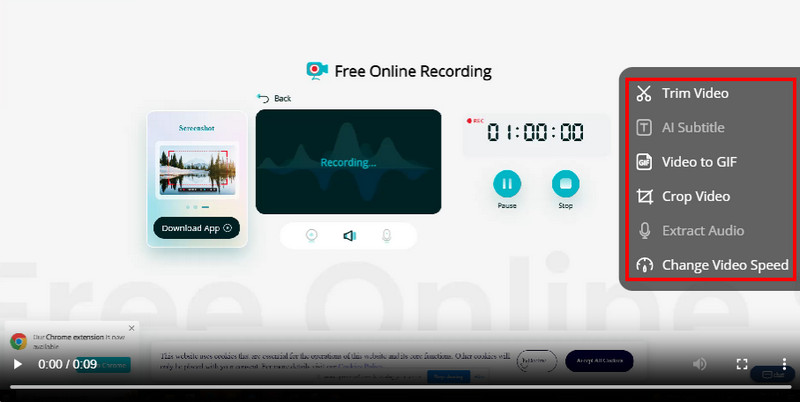
3. 시간 제한 없음
마지막으로, 이 도구를 사용하면 녹화 기간에 대한 제한 없이 녹화를 화면화할 수 있습니다. 즉, 녹음하는 동안 시간 제한에 대해 걱정할 필요가 없습니다.
장점
- 브라우저 활동을 기록하는 간단한 방법을 제공합니다.
- 소프트웨어를 설치할 필요 없이 웹 브라우저에서 작동합니다.
- MP4, AVI, GIF, FLV 등과 같은 다양한 출력 형식을 지원합니다.
- 기본적인 편집 기능을 제공합니다. 손질, 자르고 주석을 답니다.
- 캡처된 콘텐츠에는 워터마크가 포함되어 있지 않습니다.
단점
- 데스크탑 소프트웨어에서 사용할 수 있는 고급 편집 도구가 부족합니다.
- 안정적인 인터넷 연결이 필요합니다.
- 고객 리뷰에는 브랜드 고객 서비스 개선의 여지가 포함되어 있습니다.
- 사용자는 도구를 사용하는 동안 광고나 프로모션을 접할 수 있습니다.
3부. Apowersoft Screen Recorder의 최고의 대안
Apowersoft의 두 스크린 레코더의 단점이 마음에 들지 않으면 계속 읽으십시오. 이 섹션에서는 사용할 수 있는 최상의 대안을 소개합니다.
옵션 1. Vidmore 스크린 레코더
Vidmore 스크린 레코더 Apowersoft Screen Recorder의 최고의 선택 대안으로 돋보입니다. 다양한 편리한 기능을 제공하여 화면의 어느 부분이든 캡처할 수 있습니다. Vidmore를 사용하면 튜토리얼, 게임 세션, 화상 통화 또는 스트리밍 콘텐츠를 녹화할 수 있습니다. 또한 컴퓨터 시스템이나 마이크에서 동시에 오디오를 녹음할 수도 있습니다. 게다가 웹캠 녹화도 지원합니다. 따라서 화면 녹화에 웹캠 피드를 포함할 수 있습니다. 또한 녹화 중에 스크린샷을 찍을 수도 있습니다. 또한 캡처한 콘텐츠를 다듬고 잘라낼 수 있는 사용하기 쉬운 편집 도구도 제공합니다. 또한 실시간 그리기 기능도 제공합니다. 이를 사용하면 녹음에 화살표, 텍스트 및 모양을 추가하거나 스냅샷을 캡처할 수 있습니다. 또한 MP4, WMV, MOV, F4V 등과 같은 다양한 출력 형식을 제공합니다. 전체적으로 Vidmore Screen Recorder는 신뢰할 수 있는 대안으로 사용됩니다.
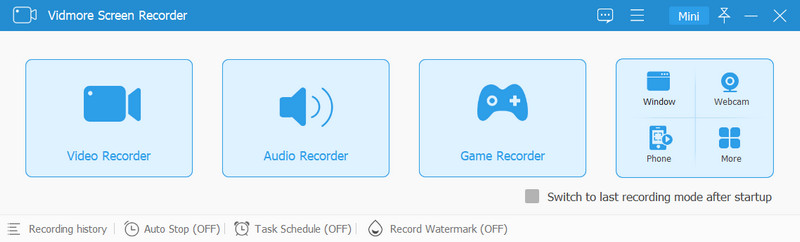
옵션 2. Vidmore 무료 스크린 레코더 온라인
Apowersoft Free Online Screen Recorder의 훌륭한 대안을 찾고 계십니까? Vidmore 무료 스크린 레코더 온라인 당신을위한 것입니다. 전체 화면, 앱 창 또는 브라우저의 모든 콘텐츠를 녹화하는 간단한 방법을 제공합니다. 또한 초보자와 전문가 모두에게 적합한 직관적인 사용자 인터페이스를 갖추고 있습니다. 또한 웹캠 녹화를 지원하므로 PIP(Picture-in-Picture) 프레젠테이션이 가능합니다. 또한 이 도구를 사용하면 시스템 오디오와 마이크를 동시에 녹음할 수 있습니다. 더 흥미로운 점은 아무런 제한 없이 사용할 수 있다는 점입니다. 모든 브라우저에서 무료로 액세스하고 필요에 따라 활용하세요.
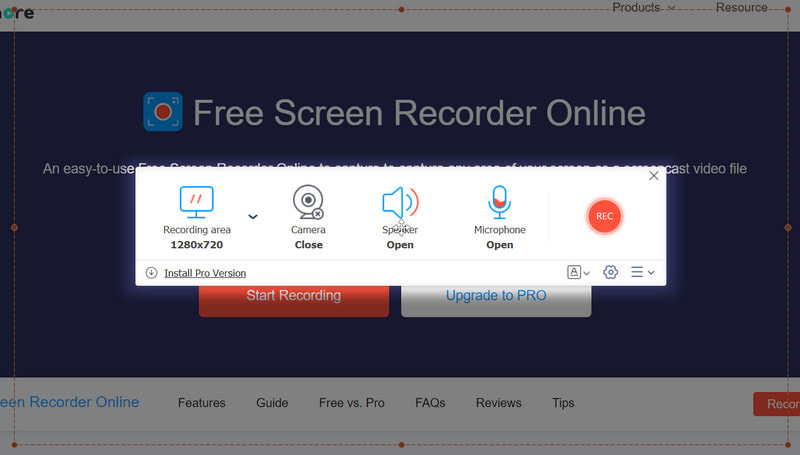
부품 4. Apowersoft 스크린 레코더 검토에 대한 FAQ
Apowersoft 스크린 레코더를 사용하는 방법은 무엇입니까?
Apowersoft Screen Recorder를 사용하려면 먼저 컴퓨터에 다운로드하세요. 그런 다음 설치하고 실행하십시오. 다음으로, 원하는 대로 녹음 설정을 조정하세요. 녹화할 화면 영역을 선택하고 기록 단추. 완료되면 중지 녹음을 종료합니다. 마지막으로 파일이 자동으로 저장됩니다.
Apowersoft 스크린 레코더에 소리가 들리지 않는 이유는 무엇입니까?
Apowersoft Screen Recorder에서는 여러 가지 이유로 소리가 나지 않을 수 있습니다. 입력 소스(시스템 사운드 및 마이크)가 제대로 선택되지 않았을 수 있습니다. 또한 오디오 장치가 컴퓨터에 연결되어 있지 않고 올바르게 작동하지 않을 수도 있습니다. 또는 마이크가 음소거 상태이고 시스템 사운드 볼륨이 너무 낮습니다.
Apowersoft 스크린 레코더는 무료인가요?
Apowersoft Screen Recorder는 무료 버전과 유료 버전을 모두 제공합니다. 무료 버전은 기본적인 화면 녹화 기능을 제공하지만 제한이 있을 수 있습니다. 유료 버전에 비해 녹화물에 워터마크가 포함되거나 기능이 더 적을 수 있습니다. 유료 버전은 추가 기능, 고품질 녹음, 워터마크 없음을 제공합니다.
결론
거기 있어요! Apowersoft 스크린 레코더 실제로 화면상의 활동을 캡처하는 신뢰할 수 있는 도구입니다. 하지만 대안을 찾고 있다면 다음을 참고하세요. Vidmore 스크린 레코더. 깔끔한 사용자 인터페이스를 통해 화면을 더욱 쉽고 효과적으로 녹화할 수 있습니다. 또한, 소프트웨어를 다운로드하고 싶지 않다면 다음으로 가세요. Vidmore 무료 스크린 레코더 온라인. 지금 바로 이 도구를 사용하여 화면 녹화를 시작해 보세요!



